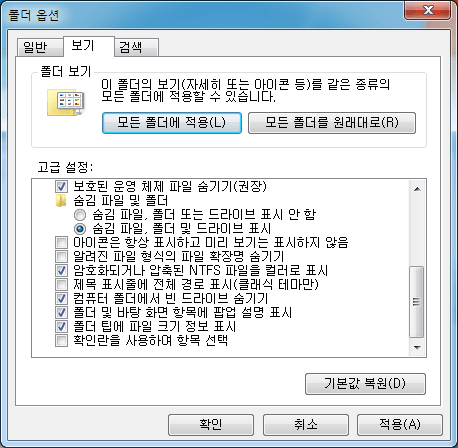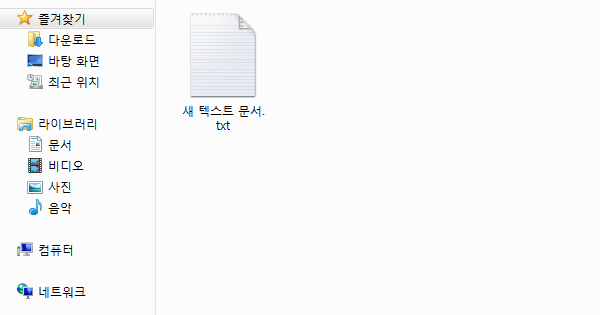컴퓨터 파일의 확장자명는 여러가지가 있습니다. 이런 확장자를 확인하고 변경하기 위해서는 이를 확인할 수 있는 설정을 해야 하는데요. 그래서 윈도우7 확장자 보기 설정방법에 대해서 설명드리겠습니다.
이런 설정은 보통 탐색기나 내부 폴더에서 하게 되는데요. 일단 자신이 보고 싶은 파일을 준비해 주시고 해당 파일의 폴더로 이동해 주시기 바랍니다.
여기 하나의 폴더에 하나의 텍스트 파일이 있습니다.
보통 윈도우에의 메모장 파일의 확장자는 txt인데요.
설정이 되어 있지 않아 이를 확인할 수 없는 모습입니다.
윈도우7 확장자 보기 설정을 통해 이를 한번 확인해 보겠습니다.
해당 폴더에서 왼쪽 상단을 보시면 구성이라는 메뉴가 있습니다.
이를 선택하면 폴더 및 검색 옵션이라는 메뉴가 나타나는데 이 항목을 선택합니다.
그럼 윈도우7 내의 모든 폴더에 대한 설정을 하는 창이 하나 뜨게 되는데요.
여기서 상단의 탭을 보기로 맞춰줍니다.
그럼 하단에 고급설정이라는 항목이 생기게 되는데요.
마우스 스크롤을 내려 메뉴를 살펴보면 파일 확장명 숨기기 라는 메뉴가 있습니다.
이 메뉴가 체크되어 있으실 건데요. 이를 언체크 하신뒤에 확인을 눌러주도록 합니다.
[ad1]
이제 파일의 확장자 보기 설정이 끝났고 정상적으로 적용이 되었는지 확인해 보겠습니다.
잠시 전까지만 해도 확장자가 보이지 않던 메모장 문서였는데요.
설정 뒤에는 파일명 뒤에 확장자가 보이는 모습을 나타내고 있습니다.
또한, 위와 비슷한 설정으로 시스템파일 보기 설정 및 폴더에 관한 설정은 이런방식으로 할수가 있습니다.
이렇게 간단한 방법으로 윈도우7 확장자 보기 설정을 할 수 있으니 모르셨던 분들은 유용하게 사용해 보시기 바랍니다.